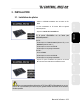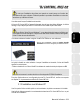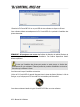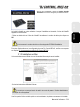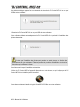Operation Manual
ITALIANO
DEUTSCH
ESPAÑOL
NEDERLANDS
ENGLISH
FRANÇAIS
Manuel de l’utilisateur – 5/32
À noter que l'installation des pilotes peut prendre un certain temps, en fonction des
performances de votre ordinateur. Patientez pendant la procédure d'installation et suivez les
instructions qui s’affichent à l'écran.
Vous êtes averti lorsque l'installation est terminée.
L'icône du DJ Control MP3 e2 apparaît désormais dans la barre des tâches Windows, à côté de
l'horloge, ce qui indique que votre DJ Control MP3 e2 est installé et prêt à être utilisé.
Pour afficher l’icône DJ sous Windows 7, vous devez d’abord cliquer sur la flèche vers
le haut dans la zone de notification. Lorsque la liste des icônes cachées s’affiche, faites glisser
l’icône DJ dans la zone de notification.
Vous devez maintenant installer le logiciel VirtualDJ DJC Edition sur votre ordinateur.
- Dans le menu d’installation, cliquez sur Installer VirtualDJ
DJC Edition et suivez les consignes qui s'affichent à l’écran.
Le logiciel s’installe sur votre ordinateur. Lorsque l’installation est terminée, l’icône de VirtualDJ
apparaît sur votre bureau.
- Faites un double-clic sur l’icône VirtualDJ et saisissez le numéro de série puis cliquez sur OK.
Vous trouverez le numéro de série sur l'enveloppe du CD-ROM d'installation.
Pour plus d'informations sur la configuration de votre DJ Control MP3 e2, veuillez vous reporter
au chapitre
3.1.2. Installation sous Windows XP
5.2. Le panneau de contrôle du DJ Control MP3 e2.
Une fois que les fichiers ont été copiés sur votre ordinateur, les pilotes commencent à s’installer.
Une boîte de dialogue apparaît et vous demande de brancher le DJ Control MP3 e2 sur un port
USB de votre ordinateur.